在处理音频素材时,常需录制自己的声音。本文将借助NGWave音频编辑工具,详细介绍录音并生成音频文件的具体操作流程,帮助用户轻松完成声音录制与素材制作,提升音频处理效率。
1、 启动电脑中已安装的NGWave音频编辑软件。

2、 进入软件主界面,点击状态栏中的录音按钮开始操作。
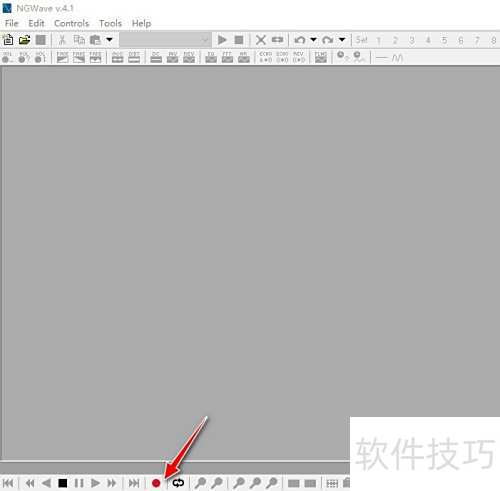
3、 弹出新建文件属性窗口后,设定采样频率与采样位数,然后点击确定按钮完成设置。
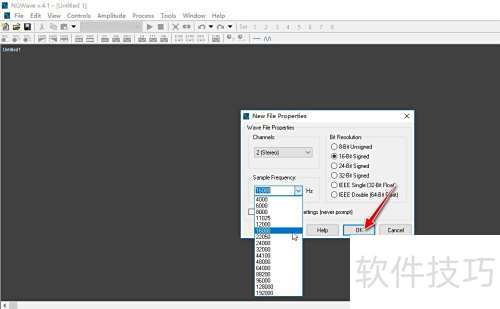
4、 将录音源设为麦克风,然后点击红色录音按钮开始录制。
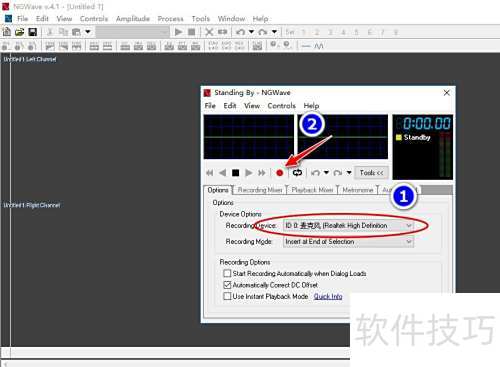
5、 靠近麦克风大声讲话,录完后点击终止按钮结束录音。
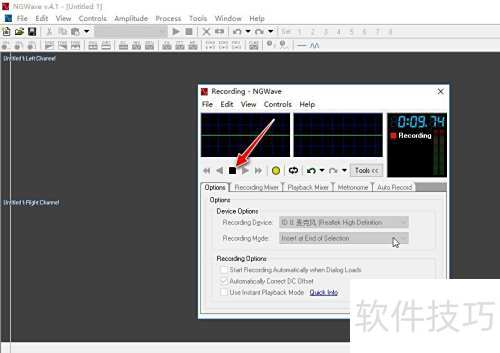
6、 点击状态栏中的播放按钮,即可试听声音效果。
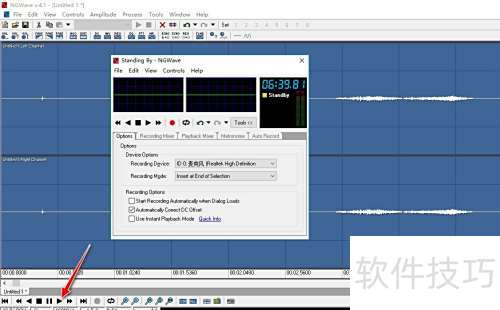
7、 最后通过文件菜单中的另存为功能,将录制的音频保存到计算机中。

8、 启动电脑中已安装的NGWave音频编辑软件。
9、 进入软件主界面,点击状态栏中的录音按钮开始操作。
10、 弹出新建文件属性窗口后,设定采样频率与采样位数,确认无误后点击确定按钮完成设置。
11、 选择麦克风作为音源,然后点击红色录音按钮开始录制。
12、 靠近麦克风大声说话,录完后点击终止按钮结束录音。
13、 点击状态栏中的播放按钮,即可试听声音效果。
14、 最后通过点击文件菜单中的另存为选项,将录制的声音保存为文件至计算机。


















